Лайфхаки и особенности NanoCAD

Лайфхаки NanoCAD
NanoCAD – это платформа для моделирования от российских разработчиков. NanoCAD позволяет создавать планы, проекты любых сложности и размеров. Для эффективной работы приложение совмещает BIM и САПР-технологии, поддерживая несколько форматов. Также выпущено много модулей, позволяющих расширить функционал программы. Далее мы расскажем об особенностях работы с NanoCAD и дадим полезные рекомендации.
Особенности NanoCAD
Платформа часто используется архитекторами, инженерами и проектировщиками, потому что обладает рядом выделяющих её на фоне конкурентов особенностей:
- Основа для работы с BIM-технологиями. Программа уже содержит базовые инструменты и возможности для 3D-моделирования. На эту основу устанавливается множество дополнительных модулей, чтобы организовывать совместную работу нескольких проектных групп.
- Высокая производительность. Для обработки информации используются все потоки и мощности видеокарты. Благодаря новейшим достижениям в сфере алгоритмизации разработчикам удалось добиться высокой скорости.
- Открытый API. Возможность создавать модули и инструменты самостоятельно делает функционал NanoCAD почти безграничным. Платформа интегрируется с электронным документооборотом, импортировать и экспортировать разнообразные данные и настраивать инструментарий, актуальный конкретно для вашей отрасли.
Советы по работе с NanoCAD
Теперь, когда мы разобрались с тем, что такое NanoCAD, для чего эта система используется и какими преимуществами обладает, перейдём к лайфхакам по работе с платформой BIM. Первая функция, которую вы увидите в интерфейсе этого модуля: «Менеджер проекта». Она позволяет получить доступ к разнообразным файлам и работе с ними:
- спецификации;
- чертежи;
- расчёты по 3D моделям и другие.
Этажи
Основная задача BIM – создавать и компоновать 3D-модели зданий. Чаще они многоэтажные. Поэтому для грамотной работы с платформой важно понимать, по какому принципу работают этажи. Они создаются во вкладке «Водоснабжение», нажимаю на соответствующую опцию. После этого они появятся в менеджерах проекта, и будут представлены отдельным файлом формата .dwg. Важным параметром этого документа является отметка высоты, на котором располагается этаж.
Важно понимать, что работая с каждым отдельным этажом, вы вводите координаты касательно его высоты. Но она обозначается в программе, как нулевая. Если вы хотите увидеть состояние этажа на плане относительно всего здания, перейдите в «Модель здания». Само моделирование этажей просто: вы компонуете этажи по отдельности, а потом, при помощи программы собираете вместе, получая полноценную модель многоэтажного здания.
Также важно понимать нюансы создания подземных этажей. Проверяются их на коллизии. Сами подземные части здания имеют отрицательную отметку, например, -3,000 метров. Также под землёй находятся водопроводные трубы, например, на глубине -1,800 метров. Из-за этого при моделировании трубы учитывается разницу. Поэтому, в значении её высоты указывается +1,200. Это высота относительно нулевой точки подземного этажа, а не всего здания. Поэтому трубопровод всё равно будет располагаться под землёй на отметке в -1,800 метров.
Конструкции
Ещё один важный элемент любой модели – конструкции. Некоторые сооружения, например, фермы или каркас из арматуры, имеют в своей основе многосоставные конструкции. Для расчётов несущей способности и устойчивости здания важно учитывать каждый элемент. Подход позволяет упростить создание похожих частей моделей и расчёт необходимого количества строительных материалов.
Самый простой способ собирать конструкции – использовать готовые модели из базы программы, например, лестницу с перилами. Но, сложность возникает, когда базовые модели приходится отредактировать или модифицировать. Например, убрать из плана лестницы перила. После того, как вы это сделаете, сохраните новую модель в базу. Тогда не придётся редактировать каждую лестницу в здании: используйте сделанную вами модель несколько раз.
Благодаря этой возможности, каждый объект базы файлов программы гибко редактируется, подстраиваясь под нужды того или иного проекта. Таким образом, скорость создания новых конструкций увеличивается в разы.
Элементы в перекрытиях и стенах
Некоторые части здания располагаются внутри перекрытий и стен. Для примера возьмём дверные проёмы. Их понадобится копировать несколько раз. Для этого щёлкнуть на модели правой кнопкой мыши и выбрать соответствующую опцию. После этого выберите базовую точку на объекте. Есть удобная функция «Указать поверхность для подключения». Она позволяет интегрировать проём в любую подходящую поверхность. После этого он двигается в любую сторону и изменяется в размерах без особых сложностей.
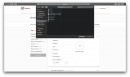


1 комментарий
Войдите в свою учётную запись, чтобы оставить комментарий
Николай Лавин